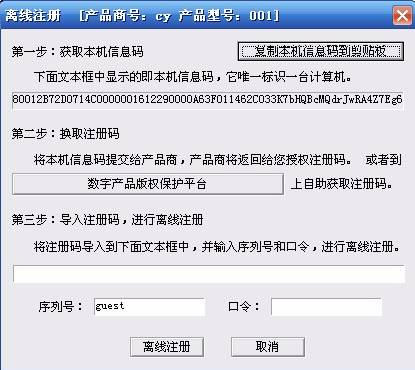2003及之前版本Office Word打开文档时注册解密过程
2007版本Office Word及Win 7下打开文档时注册解密过程
经过网刃™版权保护的Word文档是经过加密处理的,在第一次打开得到的文档文件时,系统应该提示您进行注册,注册成功后系统将对文档进行解密,解密完毕后您就能正常观看文档了。
您可以通过各种渠道得到需要的Word文档,如果该文档经过了网刃版权保护,则实现注册解密过程需要具备几个条件,下面详细讲解注册解密过程。
方法一:您可以直接在“下载网刃客户端”链接上点击右键,然后选择“目标另存为...”,将该文件存放到操作系统的System32目录下,文件名为RegClient_M.DLL。
方法二:点击“网刃客户端安装程序”,在弹出的提示框上选择“运行”(或者保存到本地硬盘后再启动运行)。
2、启动Office Word宏。
打开Microsoft Office Word,选择菜单中“工具”中的“宏”>“安全性”,进入宏的安全性设置页面,将安全级别设置为中,确认即可。如下图所示:
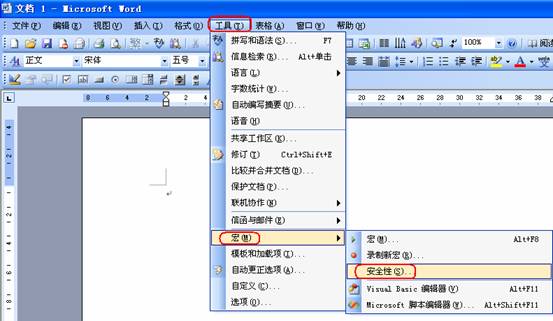
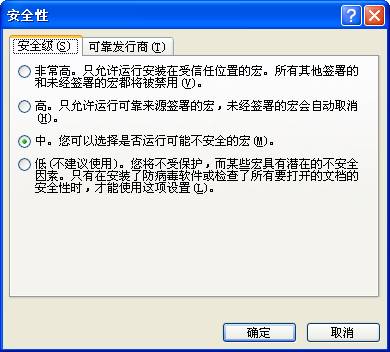
3、打开受保护Word文档。
打开受保护文档时,会弹出宏的“安全警告”提示,如下图,这里须选择‘启用宏’选项:

之后如果文档还没有授权,则系统注册对话框就会弹出来,此时就可以输入序列号和口令,进行注册了,如下图所示。注册成功后,系统将自动进入到解密过程进行解密。
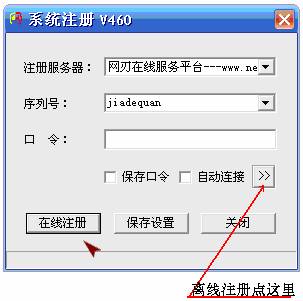
如果本地计算机不能上网,则可以找一台可以上网计算机进行自助离线注册,离线注册流程为:
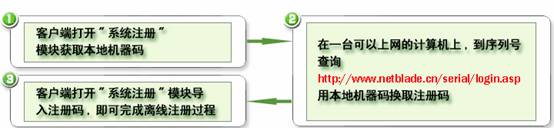
离线注册界面如图所示: